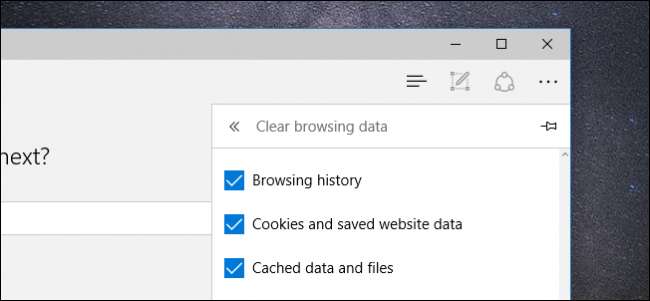
Edge ist der neue Browser von Microsoft, der in Windows 10 enthalten ist und den häufig bösartigen Internet Explorer ersetzen soll. Auch wenn es sich von den meisten Browsern deutlich unterscheidet, hat es dennoch viele der gleichen Funktionen - Sie müssen nur wissen, wo Sie suchen müssen.
Wie jeder andere Browser zeichnet Edge einen Verlauf der Websites auf, die Sie besuchen, wenn Sie ihn verwenden. Sie können dies nur tun, wenn Sie im InPrivate-Modus surfen, der wie die privaten Modi anderer Browser Ihre Aktivitäten beim Surfen im Internet nicht aufzeichnet.
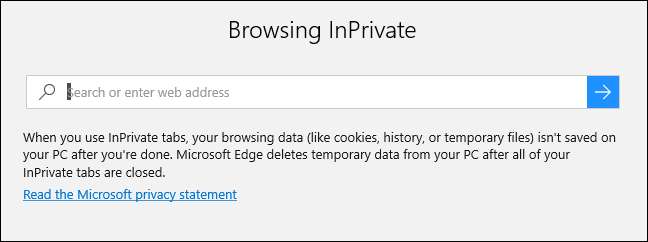
InPrivate ist bis zu einem gewissen Grad in Ordnung. Das größte Problem ist jedoch, dass Sie beim Besuch von Websites, für die Anmeldungen erforderlich sind, Ihren Benutzernamen und Ihr Kennwort immer erneut eingeben müssen, da InPrivate keine Cookies speichert. Sobald Sie die Registerkarte schließen, wird alles gelöscht. Es ist also gut, wenn Sie keinen Verlauf hinterlassen möchten, aber nicht so praktisch, wenn Sie Benutzernamen und Kennwörter für Ihre Lieblingswebsites speichern möchten.
Die Lösung, wenn Sie Ihren Verlauf ausblenden möchten, besteht darin, diesen Verlauf einfach regelmäßig zu löschen.
Klicken Sie dazu auf Edge auf die drei Punkte in der oberen rechten Ecke des Browsers. Klicken Sie unten im daraufhin angezeigten Menü auf "Einstellungen".
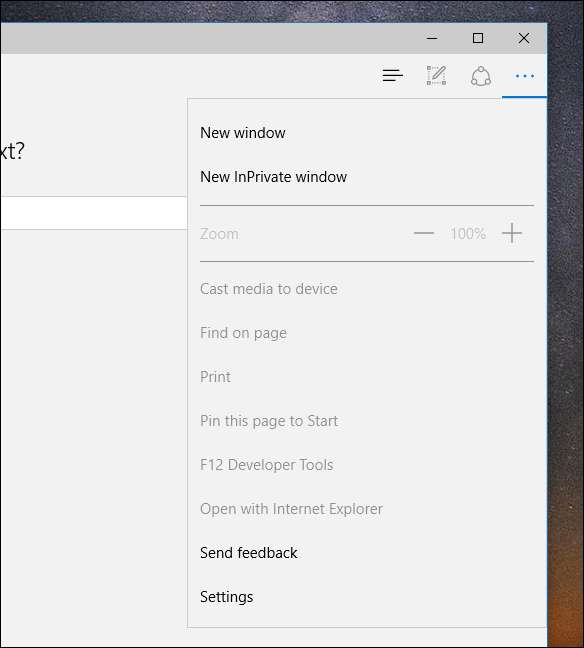
Klicken Sie bei geöffneten Einstellungen unter "Browserdaten löschen" auf "Auswählen, was gelöscht werden soll".
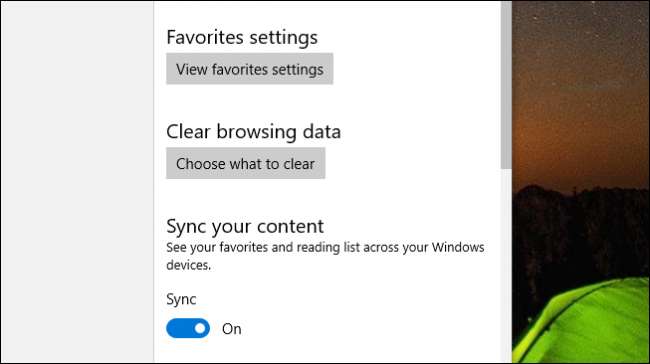
Jetzt müssen Sie einige Entscheidungen treffen. Hier gibt es einige Dinge, die Sie möglicherweise nicht unbedingt löschen möchten, z. B. Kennwörter und Formulardaten, aber Sie möchten möglicherweise "Download-Verlauf" und definitiv "Browserverlauf" auswählen.
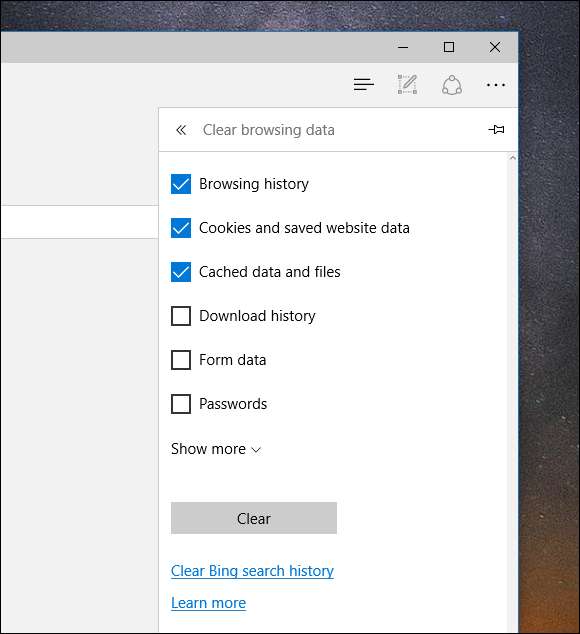
Wenn Sie auf "Mehr anzeigen" klicken, werden noch mehr Optionen angezeigt, aber zum größten Teil ist es unwahrscheinlich, dass Sie sich wirklich mit diesen Optionen herumschlagen müssen.
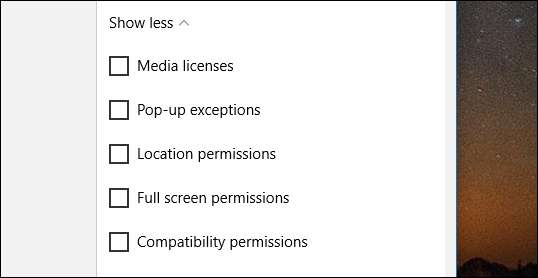
Wenn Sie alle Ihre Auswahl getroffen haben, klicken Sie auf die Schaltfläche "Löschen". Ihr Browserverlauf wird in Vergessenheit geraten. Denken Sie daran, sobald Edge wieder im Internet surft, zeichnet Edge Ihren Verlauf erneut auf, sodass Sie Ihren Verlauf weiterhin wie oben beschrieben löschen müssen.
Es gibt auch eine schnellere Möglichkeit, Ihren Browserverlauf zu löschen. Anstatt die Einstellungen zu öffnen, klicken Sie auf die drei Zeilen links neben den drei Punkten. Von hier aus können Sie nicht nur Ihren Browserverlauf, sondern auch Ihren Download-Verlauf anzeigen und beide gleichzeitig oder jeweils eine Site löschen.
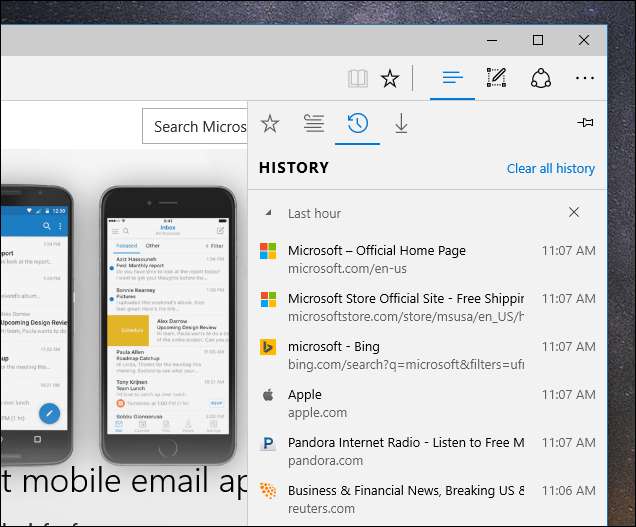
Bewegen Sie dazu einfach den Mauszeiger über das Element, das Sie löschen möchten, und klicken Sie dann auf das „X“, das daneben angezeigt wird.
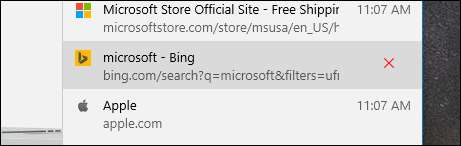
Wenn Sie auf "Alle Verlauf löschen" klicken, wird das Fenster "Browserverlauf löschen" (siehe oben) ausgeblendet und Sie können erneut alles löschen, einschließlich Cookies, Formulardaten usw.
Das ist alles, was Sie zum Löschen Ihres Browserverlaufs in Microsoft Edge benötigen. Es ist genauso einfach wie in anderen Browsern, wenn Sie erst einmal wissen, wie es geht. Wenn Sie auch nur ein bisschen datenschutzbewusst sind, aber nicht durch den Datenschutzmodus Ihres Browsers eingeschränkt werden möchten, können Sie zumindest Maßnahmen ergreifen, um Ihren Browser-Fußabdruck zu minimieren und ihn vor neugierigen Blicken zu verbergen.







